Hvað er TeamViewer?

TeamViewer er kunnuglegt nafn fyrir marga, sérstaklega þeir sem nota tölvur reglulega og starfa á tæknisviðinu. Svo hvað er TeamViewer?
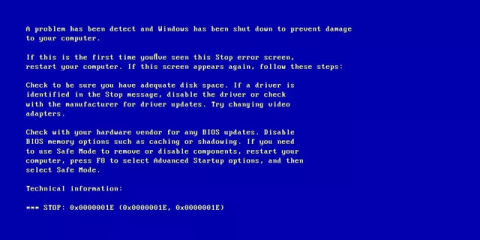
Villa 0x0000001E: KMODE UNDANTEKNING EKKI HANDLEÐIÐ tilkynnir að villustjórnun kerfisins geti ekki séð um undantekningu sem myndast af kjarnahamforriti. Það er aðallega sýnt sem bláskjávilla eða stöðvunarkóði. Þegar þessi villa kemur upp slekkur tölvan skyndilega á sér.
Hvernig á að laga villu 0x0000001E: KMODE UNDANTEKNING EKKI HJÁLST á Windows
Algengasta orsök þessarar villu er skemmd vinnsluminni eining, sem veldur les-/skrifvillum. Í þessu tilfelli ættir þú að skanna kerfisminni og skipta um skemmda vinnsluminni eininguna.
Stundum geta tækjareklar verið rangstilltir, skemmdir eða ekki uppfærðir í nýjustu útgáfuna eftir að Windows hefur verið uppfært eða niðurfært.

Að auki getur nýuppsettur hugbúnaður sem er ekki samhæfður tölvunni eða
úreltur BIOS einnig verið ástæðan fyrir "Kmode Exception Not Handled" villunni.
Aðferðirnar hér að neðan eiga við um útgáfur af Windows Vista, Windows 7, Windows 8, Windows 8.1 og Windows 10.
Ef þessi villa stafar af vinnsluminni skaltu athuga vinnsluminni með Windows Memory Diagnostic Tool. Skoðaðu greinina 2 leiðir til að athuga vinnsluminni og athuga vinnsluminni villur á tölvunni með hæsta nákvæmni .

Ef þú getur ekki ræst inn í tölvuna geturðu notað sjálfvirka viðgerðartól Easy Recovery Essentials til að athuga vinnsluminni, HDD og örgjörva af ræsidisknum/DVD.
Skref 1 . Sækja Easy Recovery Essentials.
Skref 2 . Brenndu ISO mynd eða búðu til endurheimtar USB. Sjá greinina Hvernig á að búa til verkfærasett á USB til að leysa öll tölvuvandamál .
Skref 3 . Ræstu í Easy Recovery Essentials.
Skref 4 . Veldu Sjálfvirk viðgerð .
Skref 5 . Smelltu á Halda áfram og bíddu eftir að klippingarferlinu lýkur sjálfkrafa. Það mun þá tilkynna vandamál sem finnast í harða disknum eða vinnsluminni.

Sjá grein 5 helstu leiðir til að uppfæra og uppfæra tölvurekla .
Í sumum tilfellum geta vírusvarnarhugbúnaður , öryggisafrit og fjarstýringarhugbúnaður valdið þessari villu. Vinsamlegast slökktu á vírusvarnar- eða spilliforritum.
Ef villa 0x0000001E stafar ekki af reklum tækisins sem er ekki samhæft við vélbúnaðinn, geturðu athugað hvort nýlega hefur verið uppsettur hugbúnaður á tölvunni þinni og prófað að fjarlægja þessi forrit og endurræsa tölvuna þína.
Ef engin af ofangreindum aðferðum hjálpar þér að leysa "Kmode Exception Not Handled" villuna skaltu prófa að uppfæra BIOS í nýjustu útgáfuna.
Uppfærsla BIOS útgáfunnar er hvorki einföld né algeng aðgerð. Þannig að nema þú sért tölvusérfræðingur ráðleggur greinin þér að prófa ekki þessa lausn í fyrsta lagi.
En ef þú heldur að þú hafir efni á að prófa þessa lausn, lestu greinina: BIOS Upgrade Guide til að læra hvernig á að uppfæra BIOS í nýjustu útgáfuna, reyndu síðan aftur með uppfærða BIOS.
Ef þú hefur enn ekki leyst "Kmode Exception Not Handled" villuna á tölvunni þinni, getur skemmdur bílstjóri verið orsök þessa villu.
Til að greina svo erfiða rekla á tölvunni þinni og gera þá óvirka þarftu að keyra innbyggt Windows Driver Verifier tól . Ítarlegar leiðbeiningar eru í greininni: Hvernig á að nota Driver Verifier á Windows 10 .
Ef engin af aðferðunum hefur hjálpað þér að leysa "Kmode Exception Not Handled" villuna hingað til, er síðasta lagfæringin sem þú getur reynt að gera við Windows 10 uppsetninguna þína.
Ef þú ert hræddur um að uppsetning Windows 10 muni eyða öllum kerfisgögnum, þá þarftu ekki að hafa áhyggjur, því einnig er hægt að framkvæma uppsetningarviðgerðarferlið á meðan allar fyrirliggjandi skrár eru ósnortnar. Reyndar tekur nánast enga fyrirhöfn eða tíma að gera við uppsetninguna.
Hér er fljótlegt yfirlit yfir hvernig á að framkvæma uppsetningarviðgerð á Windows 10 tölvu:
- Fyrsta og mikilvægasta skrefið er að hlaða niður Windows 10 uppsetningu frá þessum hlekk .
- Nú skaltu smella á Sækja tól núna og hlaða niður skránni á tölvuna þína.
- Í næsta skrefi skaltu samþykkja leyfið og smella á Búa til uppsetningarmiðil fyrir aðra tölvu í nýja glugganum.

Smelltu á Búa til uppsetningarmiðil fyrir aðra tölvu valkostinn í nýjum glugga
- Fylgdu nú leiðbeiningunum á skjánum til að ljúka viðgerðarferli Windows 10 uppsetningar.
Óska þér velgengni!
TeamViewer er kunnuglegt nafn fyrir marga, sérstaklega þeir sem nota tölvur reglulega og starfa á tæknisviðinu. Svo hvað er TeamViewer?
Ef þú þarft að vita hvaða rekla eru settir upp í kerfinu þínu, þá er hér einföld PowerShell skipun til að fá lista yfir uppsetta rekla í Windows.
Grænt er líka þema sem margir ljósmyndarar og hönnuðir nota til að búa til veggfóðurssett þar sem aðallitatónninn er grænn. Hér að neðan er sett af grænum veggfóður fyrir tölvur og síma.
Þessi aðferð við að leita og opna skrár er sögð vera hraðari en að nota File Explorer.
Scareware er illgjarn tölvuforrit sem er hannað til að plata notendur til að halda að þetta sé lögmætt forrit og biður þig um að eyða peningum í eitthvað sem gerir ekki neitt.
cFosSpeed er hugbúnaður sem eykur nettengingarhraða, dregur úr sendingartíma og eykur tengingarstyrk allt að um það bil 3 sinnum. Sérstaklega fyrir þá sem spila netleiki, cFosSpeed styður svo þú getir upplifað leikinn án netvandamála.
Windows Firewall with Advanced Security er eldveggur sem keyrir á Windows Server 2012 og er sjálfgefið virkur. Eldveggsstillingum í Windows Server 2012 er stjórnað í Windows Firewall Microsoft Management Console.
Þegar breytt er lykilorði fyrir Vigor Draytek mótald og leið innskráningarsíðu stjórnanda, munu notendur takmarka óviðkomandi aðgang til að breyta lykilorði mótaldsins og tryggja mikilvægar netupplýsingar.
Sem betur fer geta notendur Windows tölva sem keyra AMD Ryzen örgjörva notað Ryzen Master til að yfirklukka vinnsluminni auðveldlega án þess að snerta BIOS.
USB-C tengið er orðið staðall fyrir gagnaflutning, myndbandsúttak og hleðslu á nútíma Windows fartölvum. Þó að þetta sé þægilegt getur það verið pirrandi þegar þú tengir fartölvuna þína við USB-C hleðslutæki og hún hleður sig ekki.








